
Загубих звук в Windows 7, няма опит в отстраняването на подобни неизправности в тази операционна система, но наистина искам да разбера какво не е наред и сам да отстраня проблема. Имате подобна статия за Windows XP, но за съжаление не ми помогна. Denis.
Липсва звук в Windows 7
Причините за липсата на звук в Windows 7 понякога са прости и често отнема много време, за да се намери неизправност. Много често потребителите, които задават въпрос, не дават пълна информация за проблема, например, те не казват, че в навечерието са се опитали да актуализират драйвера за звук или са се опитали да свържат други говорители към компютъра или са направили промени в настройките на раздела Звук в контролния панел. Или може би сте инсталирали някакъв плъгин на вашия лаптоп, за да подобрите качеството на звука на плейърите, инсталирани във вашата система и след това вие загубен звук в Windows 7. Но без значение какво се случва с приятелите ви, не се отчайвайте, има решение на вашия проблем и, както обикновено, започнете с най-простия.
- Забележка: в края на статията, като опция, има начин да работите с малко известен начинаещ потребител - Универсалният инструмент за диагностика на Windows 7, той може автоматично да намери и отстрани различни проблеми, свързани не само с липсата на звук. Имаме и нова статия, Как да инсталирате драйвер за звук, в него можете да разберете подробно как да зададете точното име на вашата звукова карта, как да изтеглите драйвери от официалния си уебсайт и как да ги инсталирате.
- Ако имате Windows 8. прочетете нашата статия Липсващ звук в Windows 8 (8.1): възможни причини за проблема и начини за решаването му
- Ако вградената ви звукова карта не е успешна, прочетете нашата статия Как да инсталирате дискретна звукова карта.
- Ако не сте удобни с качеството на звука на вашия лаптоп, можете да изберете и закупите евтина добра външна USB звукова карта.
Дори много опитни потребители изпитват ситуации, когато по някаква причина са изключили високоговорителите от системния блок и след това са забравили за него. Проверете дали всичко е свързано сигурно. Изходът за свързване на високоговорителите е маркиран в зелено.

Можете да проверите работещите звукови високоговорители, като свържете слушалки към звука, ако има звук, тогава високоговорителите не функционират. Освен това, ако няма звук в Windows 7, трябва да отидете до мениджъра на устройствата и да обърнете внимание дали имате удивителен знак в жълтия кръг до звуковите устройства. Старт-> Контролен панел-> щракнете с десния бутон върху "Компютър" и изберете в менюто Свойства, след това Диспечер на устройства. Ако присъства жълтият кръг, това означава, че току-що сте получили звуков драйвер и трябва да го инсталирате отново.

Как да го направя? Прочетете нашата статия Как да инсталирате драйвер на звук (връзка по-горе), но от друга страна, звуковият драйвер просто не се срива, така че някои от вашите действия доведоха до проблем, между другото, в Windows 7 има услуга за възстановяване на системата, за която със сигурност знаете, тук може да се приложи и в този случай.
- Забележка: За да не озадачите коя от двестата програми и игри, които сте инсталирали вчера и които предизвикаха проблеми със звука, можете да използвате просто възстановяване на системата, тъй като в Windows 7 обикновено се включва за всички и се връща назад, използвайки точки за възстановяване малко назад.
Едва вчера приятелите ми ме помолиха да отстраня проблема с липсата на звук на компютъра им. Ден преди да изтеглят в Интернет и да инсталират по някаква причина два мултимедийни плейъра наведнъж, след което загубиха звук. Първо погледнах в лентата на задачите за индикатора за силата на звука на високоговорителя, не е ли напълно затъмнен, всичко се оказа нормално.
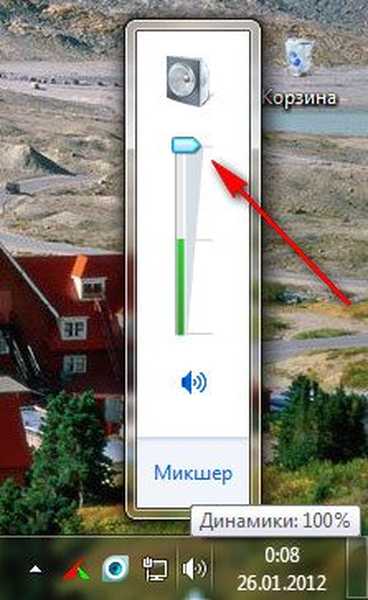
Кликнах и върху бутона Speakers с десния бутон на мишката и избрах менюто на Playback devices,

На позицията Dynamics стоеше така, както би трябвало да има зелен кърлеж.

Въпреки че понякога, когато няма звук в Windows 7, прозорецът на звука показва едно цифрово аудио (S / PDIF)

или абсолютно нищо не се показва, след това кликваме на празно място с левия бутон на мишката и се появява меню, в което трябва да маркирате два елемента устройства „Покажи разединени устройства“ и „Покажи разединени устройства“

и веднага ще видим нашите говорители, щракнете с десния бутон върху тях и изберете "Активиране",

направете същото със слушалките, след това „Приложи“ и „ОК“.

Странно, но моите познати показаха високоговорители в звуковия прозорец със зелен бутон, а мениджърът на устройствата имаше работещо звуково устройство с поддръжка на NVIDIA High Definition Audio

Всичко казваше, че всичко е нормално със звук. Донесох слушалки със себе си и ги свързах към аудио изхода, разположен на гърба на системния блок и се уверих, че наистина няма звук, което означава, че високоговорителите също работят.
Първото нещо в този случай е, че драйверът на звуковото устройство може да се повреди или да работи неправилно, така че трябва да отидете до мениджъра на устройства и да се опитате да актуализирате драйвера, което не винаги ще помогне, в този случай трябва напълно да премахнете всички звукови устройства от системата.

След това рестартирането и Windows 7 трябва сами да актуализират липсващите драйвери, използвайки Plug and Play технологията.



След операцията в операционната система приятелите ми получиха звук. Между другото, в този случай можете да използвате и възстановяване на системата и разбира се цялостно преинсталиране на драйвера.
Друг път имаше друг проблем, човек инсталира Windows 7 на компютъра си, всичко ще бъде наред, но няма звук, в мениджъра на устройства имаше красноречива информация.

В такива случаи се нуждаете от диск с драйверите за дънната платка, който е доставен с вашия компютър в момента на покупката, трябва да погледнете този диск, за да видите дали драйверите на него са подходящи за Windows 7. Ако драйверите на диска са проектирани за Windows XP, не трябва да ги инсталирате естествено. отидете онлайн и изтеглете родните драйвери за вашата звукова карта на официалния си уебсайт.
Как да направите това с нас е описано подробно и стъпка по стъпка в статията Как да намерите и инсталирате драйвера на устройството правилно. Често не само търсенето на драйвери, но и правилното определяне на името на устройството е проблем за начинаещ потребител, така че все пак ви съветвам да следвате връзката ни и да прочетете статията. Ако все още не можете да намерите драйвер за Windows 7, но ще имате инсталационен пакет драйвери за Windows XP, можете да опитате да го инсталирате в режим Fix проблеми със съвместимостта, но ще ви кажа приятели, това не е добър вариант.
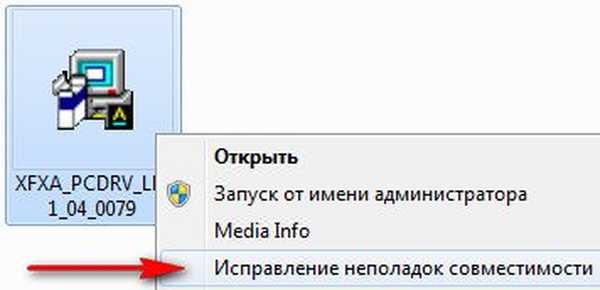
- Веднъж изобщо не успях да намеря пакет от драйвери за звукова карта за Windows 7 в Интернет, но се появиха драйвери, предназначени за Vista. В друг случай, потребителят случайно е изключил вградената звукова карта в BIOS, включихме я, параметърът High Definition Audio трябва да бъде в положение Активиран и звукът трябва да се появи.

- Ако няма звук в Windows 7, трябва също да се уверите, че услугата Windows Audio е включена. Старт-Контролен панел-Административни инструменти-услуги. Намираме нашата услуга Windows Audio, ако тя е изключена, след това я включете. Типът на стартиране трябва да бъде "Автоматичен".


Случва се, че е невъзможно изобщо да се намери причината за липсата на звук, в случай на повреда на вградената аудиокарта в диспечера на устройствата, може да има червен кръг с кръст пред него или може да няма нищо, в този случай мнозина решават напълно да инсталират отново операционната система, след което да инсталират на звуковата карта драйвери и ако в този случай звукът не се появи, просто трябва да закупите и инсталирате отделно инсталирана звукова карта за PCI интерфейса. Препоръчително е да закупите заедно с диска, на който драйверите са разположени специално за вашия Windows 7-64bit или 32bit. Също така трябва да знаете, че веднага след като поставите отделна PCI звукова карта в системния блок, вградената в повечето случаи трябва да деактивирате BIOS, в противен случай звукът няма да се появи. Много от тях не придават значение на това напразно. Аудиото с висока разделителна способност трябва да бъде деактивирано.
Простата звукова карта на PCI интерфейс изобщо не е скъпа, някъде около 100-200 рубли и например винаги я нося със себе си. Първите признаци за повреда на интегрирана звукова карта са от време на време изчезващ или некачествен звук. Така че е време да го замените с карта за разширение, която се инсталира.
Между другото, отделните PCI интерфейсни звукови карти са различни, например Sound Blaster, произведени от Creative Technology, всъщност са много качествено и професионално решение, въпреки че струват от две хиляди рубли.

Но имайте предвид, че ако имате подобна карта, както и добра аудио система и решите да стреляте от пушка за нападение на Калашников в някаква игра, тогава съседите могат да разберат погрешно това и да решат, че всъщност стреляте у дома от щурмовата пушка.
Интересна история за това как търсихме липсващия звук с нашия читател.
Дени ми написа писмо, в което казваше, че е загубил звук в Windows 7-64bit, подозрение за неуспешна вградена звукова карта. Говорителите изчезват, проверяваха се на друг компютър, работеха. Преинсталирането на Windows 7 и инсталирането на родните драйвери от диска към дънната платка, които се доставят с покупката на компютъра, не помогнаха. Също така изтегленият пакет драйвери от официалния уебсайт на Realtek, след инсталирането на резултата не донесе.
Нашият четец купи и инсталира звукова карта, която беше инсталирана отделно в PSI конектора.Преди да купи, попитах дали има диск с драйвери за Windows 7-64bit за него. Тогава най-интересното е, че поставя страничния капак на системния блок, след това свързва всички кабели и високоговорители, включва компютъра. Напомням ви, че към звуковата карта беше прикрепен диск с драйвери, който той успешно инсталира, но звукът не се появи. Той ми написа 10 писма, подредихме всички неизправности, които можеха да се случат, но звукът все още не се появи, започнах да мисля, че закупената звукова карта също не функционира, случи се или не беше напълно поставена в PCI конектора. Дени по моя молба занесе картата в сервиза, където я купи, там я провериха при него и се оказа, че работи.
В последното писмо Денис ми изпрати екранна снимка на системния блок и показа собствената си грешка, оказва се, че все още е свързал кабела на високоговорителя към старата вградена дефектна звукова карта, така. Системният блок на читателя беше под масата и според него нашият приятел трябваше да действа буквално чрез докосване, не е изненадващо, че е направил такава грешка и е извинителен, тъй като приятелите са съгласни, че при липса на опит, шансовете за свързване на неправилни високоговорители значително се увеличават. Затова ви моля да вземете внимателно всичко по-горе.
Стрелката показва звуковия изход на закупената аудио карта, мястото, където е трябвало да свържете щепсела на високоговорителите, отгоре можете да забележите същия конектор, принадлежащ само на неуспешната вградена звукова карта.

Универсален инструмент за диагностика на Windows 7
Както обещах, ще дам пример за работа с универсалния инструмент за диагностика на Windows 7, опитайте да го използвате, за да коригирате липсата на звук в Windows 7.
Контролен панел-> Система и сигурност

Център за поддръжка
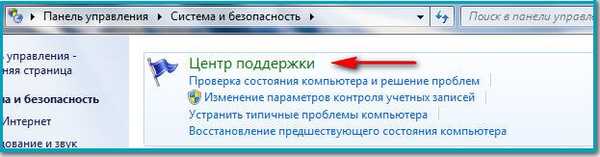
Сервиз и отстраняване на проблеми.
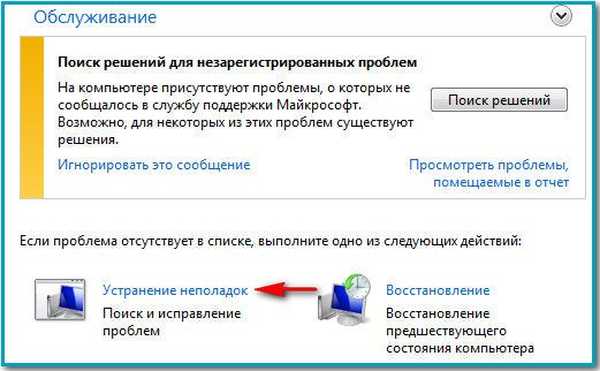
Както виждаме тук, ще успеем да разрешим много проблеми, които възникват, и не само със звук. Оборудване и звук.
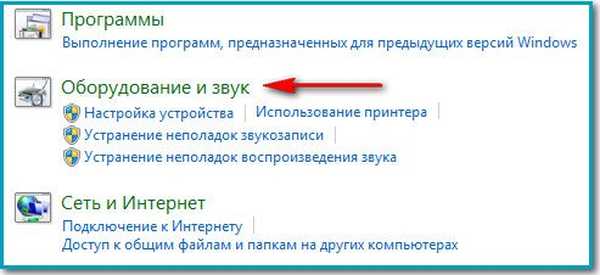
Възпроизвеждане на звук.
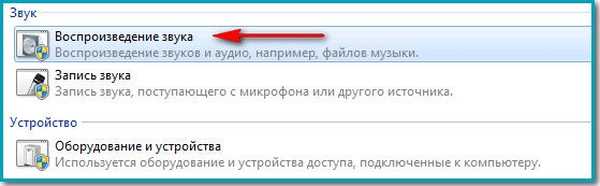
Щракваме по-нататък и ще има диагноза на проблеми с възпроизвеждането на звук в операционната система Windows 7.

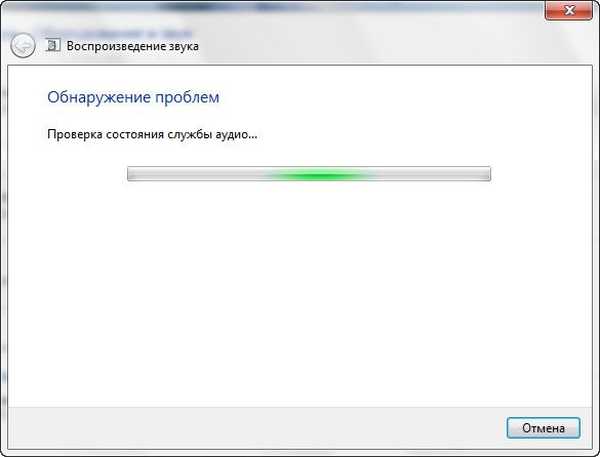
Етикети за статия: Звук Windows 7














